【WonderChat】グループチャット画面の各操作方法について
- 2024年07月02日
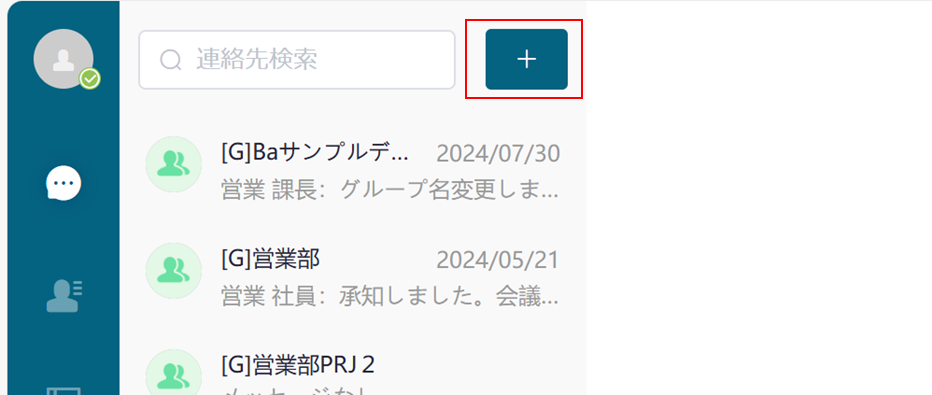 グループチャット作成画面:
グループチャット作成画面:
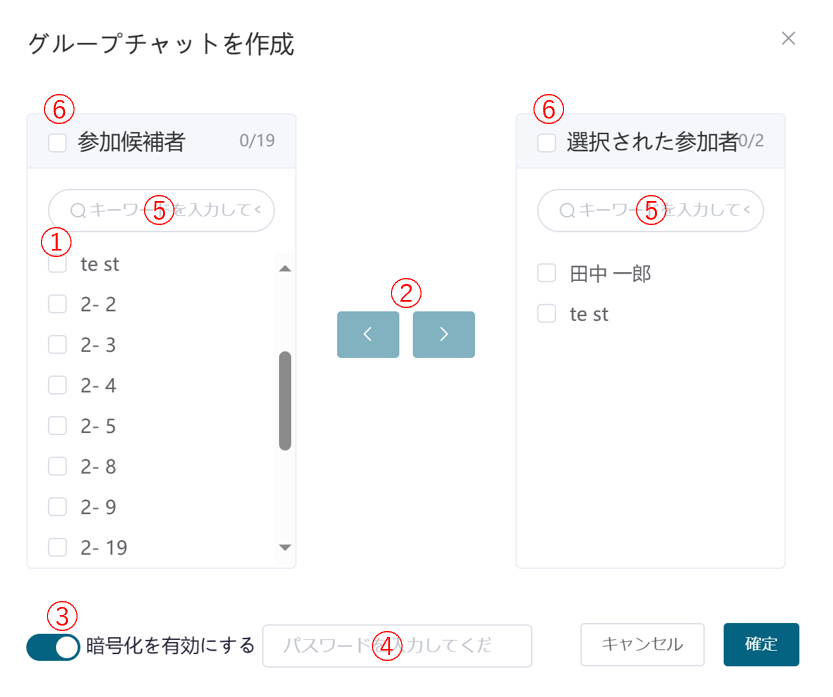 1.参加メンバーの選択。
2.選択したメンバーをグループメンバーに追加。「<」はグループメンバーから除外。
3.グループの暗号化設定。
1.参加メンバーの選択。
2.選択したメンバーをグループメンバーに追加。「<」はグループメンバーから除外。
3.グループの暗号化設定。
※選択できるのはアカウント区分がメンバーかつ、暗号化権限ありのユーザーのみ。
4.グループのパスワード設定。暗号化を有効にした場合、設定必須。 5.メンバーの検索。 6.メンバーの全選択。 グループチャット画面: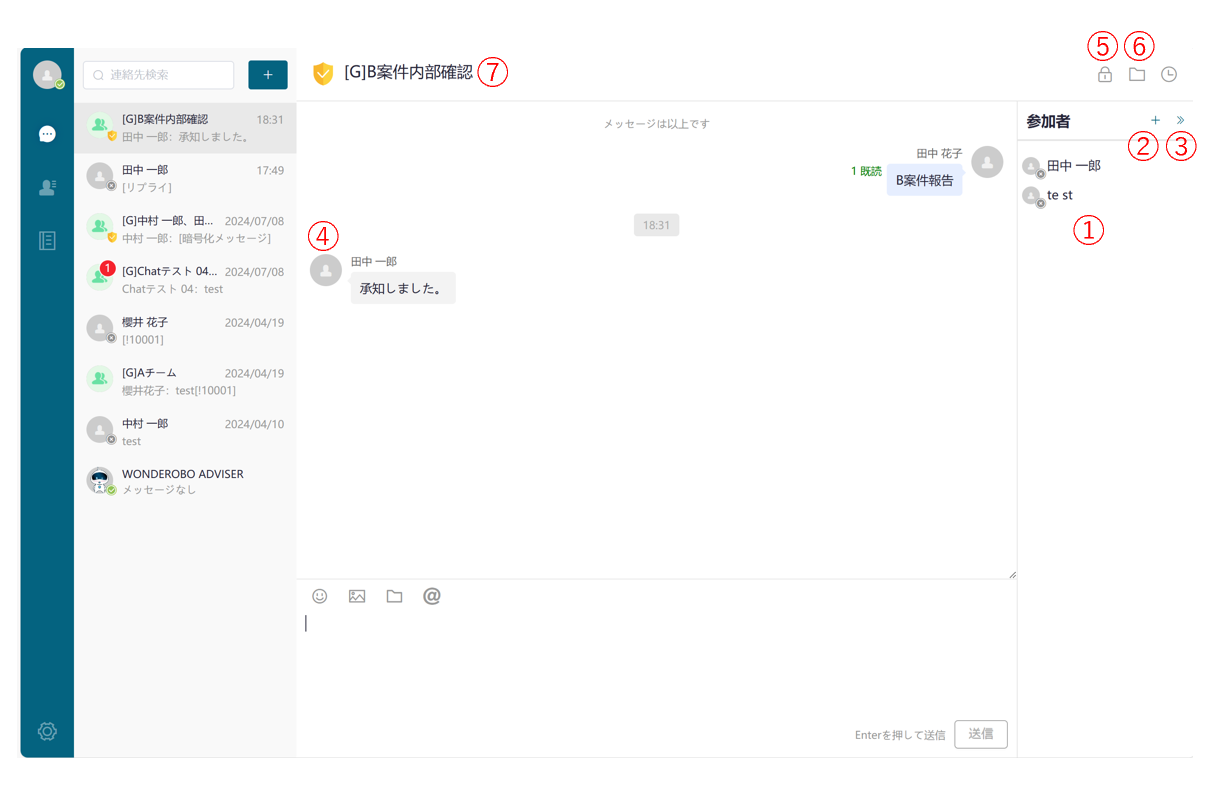 1.参加メンバー一覧。グループのオーナーは右クリックでメンバーをグループから退会可能。
2.メンバーの追加。
3.参加メンバーの一覧を閉じる。※「≪」で再度一覧を開く。
4.ユーザーアイコン。クリックすると個人チャット画面に遷移可能。
5.グループのパスワード変更。※変更できるのはグループ作成者のみ。
6.「WonderFilo」を開く。※個人チャットの場合は表示されない。
7.グループ名の編集。※編集できるのはグループの場合のみ。
グループにパスワードが設定されている場合:
1.参加メンバー一覧。グループのオーナーは右クリックでメンバーをグループから退会可能。
2.メンバーの追加。
3.参加メンバーの一覧を閉じる。※「≪」で再度一覧を開く。
4.ユーザーアイコン。クリックすると個人チャット画面に遷移可能。
5.グループのパスワード変更。※変更できるのはグループ作成者のみ。
6.「WonderFilo」を開く。※個人チャットの場合は表示されない。
7.グループ名の編集。※編集できるのはグループの場合のみ。
グループにパスワードが設定されている場合:
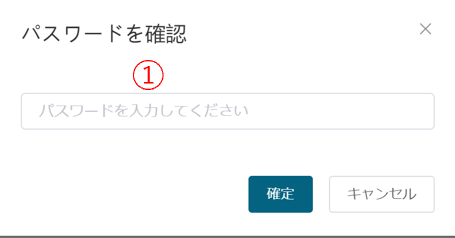 1.グループのパスワードを入力。※パスワードが設定されたグループチャットを開く場合のみ。
グループが暗号化されている場合:
1.グループのパスワードを入力。※パスワードが設定されたグループチャットを開く場合のみ。
グループが暗号化されている場合:
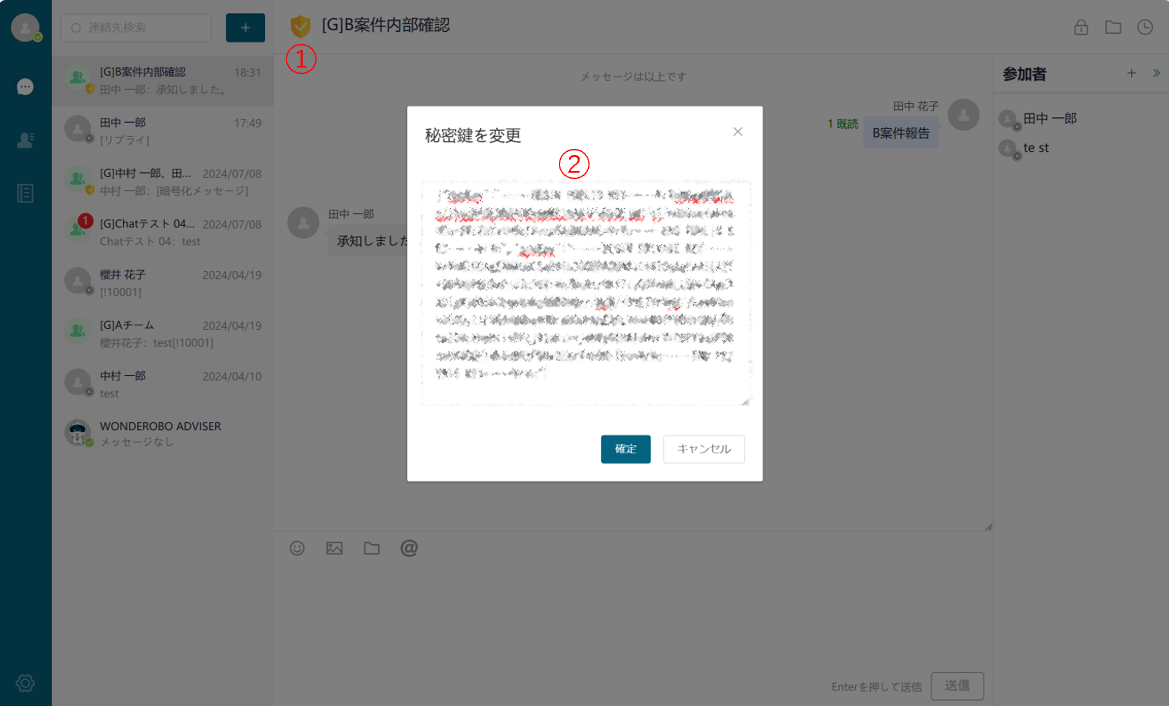 1.秘密鍵の入力画面の表示。※秘密鍵が表示されるのはオーナーのみ。
2.秘密鍵の入力。オーナー以外の参加メンバーは秘密鍵を入力することで暗号化されたメッセージを確認できる。
↓↓↓関連記事↓↓↓
・チャット画面の操作方法
・Wonderfiloの操作方法
1.秘密鍵の入力画面の表示。※秘密鍵が表示されるのはオーナーのみ。
2.秘密鍵の入力。オーナー以外の参加メンバーは秘密鍵を入力することで暗号化されたメッセージを確認できる。
↓↓↓関連記事↓↓↓
・チャット画面の操作方法
・Wonderfiloの操作方法
